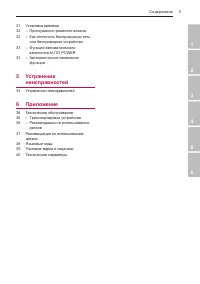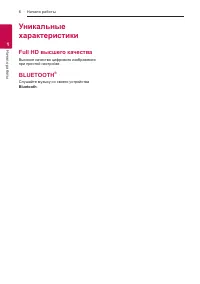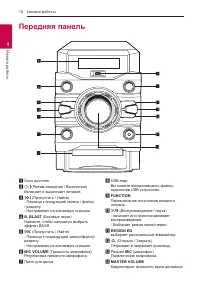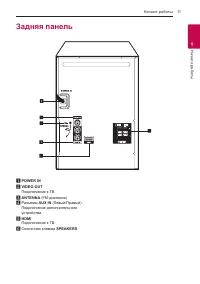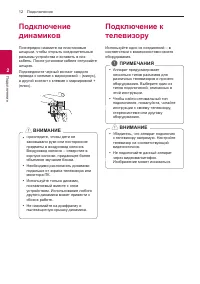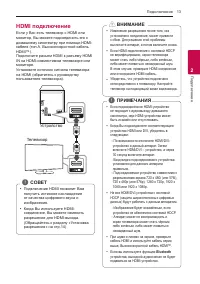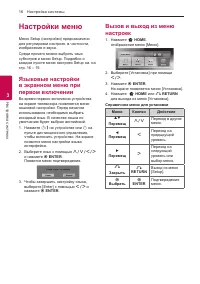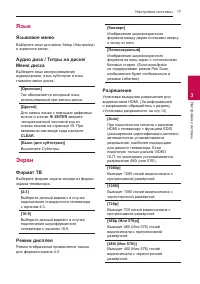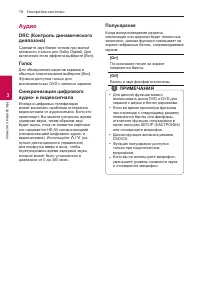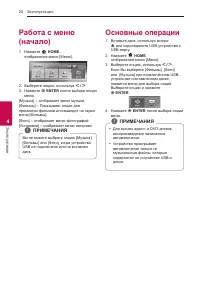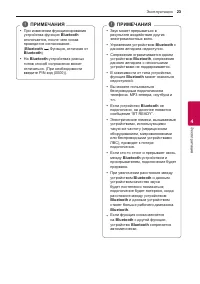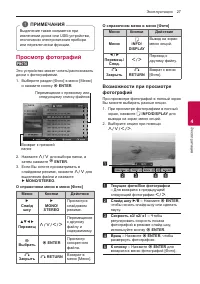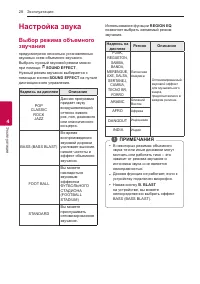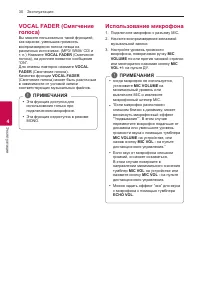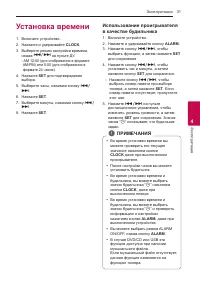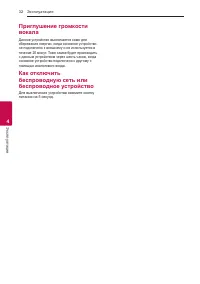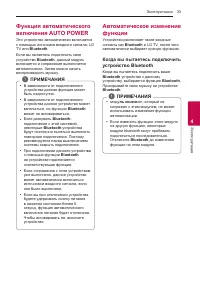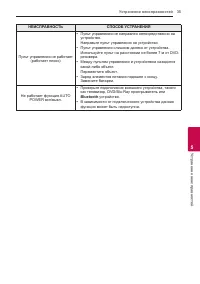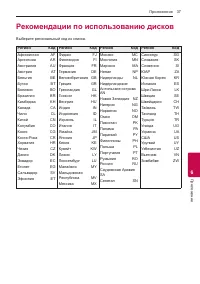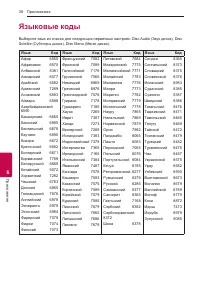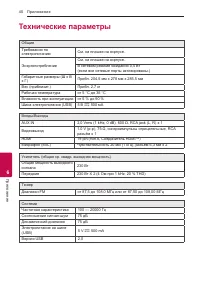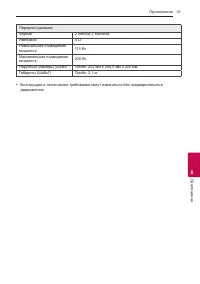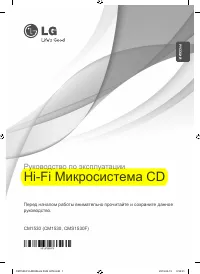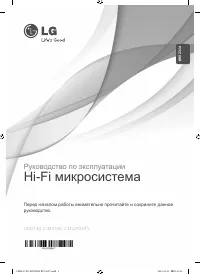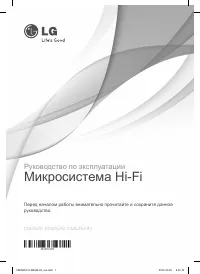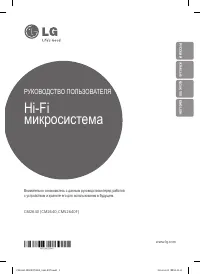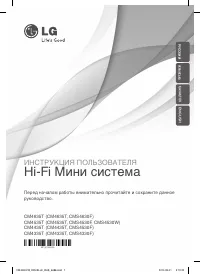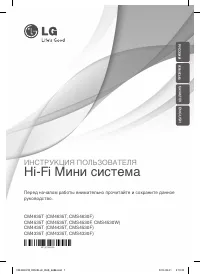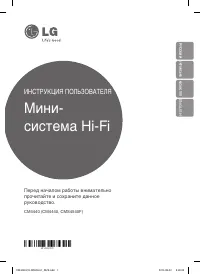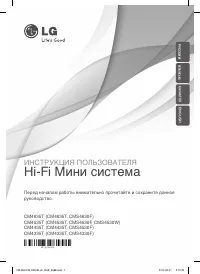Страница 2 - Информация; ВНИМАНИЕ
1 Начало работы Начало работы 2 На чало рабо ты 1 Информация по технике безопасности ВНИМАНИЕ Не открывать, опасность удара электрическим током ВНИМАНИЕ: ВО ИЗБЕЖАНИЕ ПОРАЖЕНИЯ ЭЛЕКТРИЧЕСКИМ ТОКОМ НЕ СНИМАЙТЕ КОРПУС (ИЛИ ЗАДНЮЮ ЧАСТЬ). ЗАПРЕЩАЕТСЯ САМОСТОЯТЕЛЬНЫЙ РЕМОНТ ДЕТАЛЕЙ. ОБРАТИТЕСЬ В СЛУЖБУ ...
Страница 3 - Обозначения
Начало работы 3 На чало рабо ты 1 причиной поражения электрическим током или пожара. Периодически проверяйте состояние шнура устройства. При наличии следов повреждения пользование устройством необходимо прекратить, шнур отсоединить и обратиться за его заменой в авторизованный сервисный центр. Избега...
Страница 4 - Содержание; Начало работы; Подключение
Содержание 4 Содержание 1 Начало работы 2 Информация по технике безопасности 6 Уникальные характеристики 6 – Full HD высшего качества 6 – B LUETOOTH ® 7 Введение 7 – Тип воспроизводимых дисков 7 – Появление символа 7 7 – Символы, используемые в данном руководстве 7 – Региональные коды 8 Воспроизводи...
Страница 5 - Устранение
Содержание 5 1 2 3 4 5 6 31 Установка времени32 – Приглушение громкости вокала32 – Как отключить беспроводную сеть или беспроводное устройство 33 – Функция автоматического включения AUTO POWER 33 – Автоматическое изменение функции 5 Устранение неисправностей 34 Устранение неисправностей 6 Приложение...
Страница 6 - Уникальные; Full HD высшего качества
Начало работы 6 На чало рабо ты 1 Уникальные характеристики Full HD высшего качества Высокое качество цифрового изображения при простой настройке. B LUETOOTH ® Слушайте музыку со своего устройства Bluetooth .
Страница 7 - Введение; ПРИМЕЧАНИЯ
Начало работы 7 На чало рабо ты 1 Введение Тип воспроизводимых дисков Это устройство воспроизводит диски DVD±R/RW и CD-R/RW, которые содержат аудиодорожки, MP3, WMA и файлы JPEG. Некоторые виды дисков (DVD±RW/ DVD±R или CD-RW/ CD-R) не могут быть воспроизведены на этом проигрывателе в силу качества ...
Страница 8 - Воспроизводимые; Требования к музыкальным
Начало работы 8 На чало рабо ты 1 Воспроизводимые файлы Требования к музыкальным файлам MP3/ WMA С устройством совместимы следующие файлы MP3/ WMA: y Частота дискретизации: 32 кГц - 48 кГц (MP3), 32 кГц - 48 кГц (WMA) y Скорость передачи: 32 Кбит/с - 320 Кбит/с (MP3), 40 Кбит/с - 192 Кбит/с (WMA) y ...
Страница 9 - Замена батареи; Пульт управления
Начало работы 9 На чало рабо ты 1 Замена батареи Снимите крышку отсека для батарей на задней части пульта дистанционного управления и вставьте две батареи, соблюдая полярность 4 и 5 . • • • • • • • • a • • • • • • • 1 (Режим ожидания / Вкл) : Включение и выключение устройства. B (открыть/закрыть) : ...
Страница 10 - Передняя панель
Начало работы 10 На чало рабо ты 1 Передняя панель a Окно дисплея b 1 / ! (Режим ожидания / Включение) Включает и выключает питание. c U (Пропустить / Найти) - Переход к следующей записи / файлу / разделу. - Настраивает на желаемую станцию. d B. BLAST (Басовые звуки) Нажмите, чтобы напрямую выбрать ...
Страница 11 - Задняя панель
Начало работы 11 На чало рабо ты 1 a POWER IN b VIDEO OUT Подключение к ТВ. c ANTENNA (FM-диапазон) d Разъемы AUX IN (Левый/Правый) Подключение дополнительного устройства. e HDMI Подключение к ТВ. f Оконечная клемма SPEAKERS Задняя панель
Страница 12 - Подключение; Подключение к
2 Подключение Подключение 12 По дк лючение 2 Подключение динамиков Поочередно нажмите на пластиковые штырьки, чтобы открыть соединительные разъемы устройства и вставить в них кабель. После установки кабеля отпускайте штырек.Подсоедините черный контакт каждого провода к клемме с маркировкой – (минус)...
Страница 13 - HDMI подключение; СОВЕТ
Подключение 13 По дк лючение 2 HDMI подключение Если у Вас есть телевизор с HDMI или монитор, Вы можете подсоединить его к домашнему кинотеатру при помощи HDMI- кабеля (тип A, Высокоскоростной кабель HDMI™). Подключите разъем HDMI к разъему HDMI IN на HDMI-совместимом телевизоре или мониторе. Устано...
Страница 14 - Подключение через; Разрешение экрана
Подключение 14 По дк лючение 2 Подключение через видеовыход Соедините ВИДЕОВЫХОД (VIDEO OUT) устройства и видеовход телевизора видеокабелем.При этом звук выводится на колонки системы. Устройство Телевизор Желтый Настройка разрешения Данное устройство обеспечивает несколько режимов выходного разрешен...
Страница 15 - устройства
Подключение 15 По дк лючение 2 Если у вашего устройства есть только один выход аудио (моно), соедините его с левым гнездом звукового входа на устройстве. Устройство Красный Белый Подключение USB- устройства Соедините USB-порт носителя (МР3- плейера и т.п.) с USB-портом на передней панели устройства....
Страница 16 - Настройки меню; Языковые настройки
3 Настройка системы Настройка системы 16 Настройка систе мы 3 Настройки меню Меню Setup (настройки) предназначено для регулировки настроек, в частности, изображения и звука. Среди прочего можно выбрать язык субтитров и меню Setup. Подробно о каждом пункте меню настроек Setup см. на стр. 16 – 19. Язы...
Страница 17 - Язык; Языковое меню; Экран; Формат ТВ
Настройка системы 17 Настройка систе мы 3 Язык Языковое меню Выберите язык для меню Setup (Настройка) и экранного меню. Аудио диск / Титры на диске/ Меню диска Выберите язык воспроизведения аудиодорожки, язык субтитров и язык главного меню диска. [Оригинал] Так обозначается исходный язык, использова...
Страница 18 - Аудио
Настройка системы 18 Настройка систе мы 3 Аудио DRC (Контроль динамического диапазона) Сделайте звук более четким при малой громкости (только для Dolby Digital). Для включения этого эффекта выберите [Вкл]. Голос Для объединения каналов караоке и обычных стереоканалов выберите [Вкл]. Функция доступна...
Страница 19 - Блокировка (родительский
Настройка системы 19 Настройка систе мы 3 Блокировка (родительский контроль) Настройка регионального кода при первом включении При первом использовании этой функции необходимо ввести код местности.1. Выберите меню блокировки [Блокировка] и нажмите D . 2. Нажмите D . Для доступа к вариантам блокировк...
Страница 20 - Работа с меню; Основные операции
4 Эксплуатация Эксплуатация 20 Эк сплуатация 4 Работа с меню (начало) 1. Нажмите n HOME . отображение меню [Меню]. 2. Выберите опцию, используя A/D . 3. Нажмите b ENTER после выбора опции меню. [Музыка] – отображает меню музыки.[Фильмы] – Показывает опции для просмотра фильмов или выводит на экран м...
Страница 22 - Использование; Что такое BLUETOOTH; Прослушивание
Эксплуатация 22 Эк сплуатация 4 22 Использование технологии BLUETOOTH ® Что такое BLUETOOTH Bluetooth представляет собой технологию беспроводной связи устройств с небольшим радиусом действия.Звук может прерываться при возникновении помех от других источников электромагнитных волн, использующих такую...
Страница 24 - Работа с
Эксплуатация 24 Эк сплуатация 4 Работа с радиостанциями Прослушивание радиостанций 1. Нажмите кнопку FUNCTION на устройстве или кнопку P FUNCTION на пульте дистанционного управления и удерживайте, пока в окне дисплея не появится FM. Включается станция, которую слушали последней. 2. Автоматическая на...
Страница 25 - Дополнительные
Эксплуатация 25 Эк сплуатация 4 Дополнительные возможности Вызов на экран информации о диске На экран можно вывести различную информацию о загруженном диске. 1. Для вызова различной информации о воспроизведении нажмите m INFO/DISPLAY . Содержание такой информации варьируется в зависимости от типа ди...
Страница 26 - Выбор языка субтитров; Создание списка; Для удаления всех меток
Эксплуатация 26 Эк сплуатация 4 (Resume Stop)», нажмите d MONO/STEREO чтобы возобновить воспроизведение (от остановленного момента). При нажатии Z дважды или вставлении диска, на экране появится Z (Полная остановка). Устройство сотрет остановленный момент. y Место возобновления может быть стерто при...
Страница 27 - Просмотр фотографий; Возможности при просмотре
Эксплуатация 27 Эк сплуатация 4 Выделение также снимается при извлечении диска или USB-устройства, отключении электропитания прибора или переключении функции. , ПРИМЕЧАНИЯ Просмотр фотографий i Это устройство может читать/распознавать диски с фотографиями.1. Выберите раздел [Фото] в меню [Меню] и на...
Страница 28 - Настройка звука; Выбор режима объемного
Эксплуатация 28 Эк сплуатация 4 Настройка звука Выбор режима объемного звучания предусмотрено несколько установленных звуковых схем объемного звучания. Выбрать нужный звуковой режим можно при помощи 9 SOUND EFFECT . Нужный режим звучания выбирается с помощью кнопки SOUND EFFECT на пульте дистанционн...
Страница 29 - Другие действия
Эксплуатация 29 Эк сплуатация 4 Другие действия Настройка таймера отключения Выберите время до отключения (от 10 до 180 минут) однократным или последовательным нажатием кнопки SLEEP . Чтобы проверить, сколько осталось времени, нажмите кнопку SLEEP . Для отмены автоматического отключения, последовате...
Страница 30 - VOCAL FADER (Смягчение; Использование микрофона
Эксплуатация 30 Эк сплуатация 4 VOCAL FADER (Смягчение голоса) Вы можете пользоваться такой функцией, как караоке, уменьшив громкость воспроизведения голоса певца на различных источниках. (MP3/ WMA/ CD/ и т. п.) Нажмите VOCAL FADER (Смягчение голоса), на дисплее появится сообщение “ON”. Для отмены п...
Страница 31 - Установка времени; Использование проигрывателя
Эксплуатация 31 Эк сплуатация 4 Установка времени 1. Включите устройство.2. Нажмите и удерживайте CLOCK . 3. Выберите режим настройки времени, нажав C/V на пульте ДУ. - AM 12:00 (для отображения в формате AM/PM) или 0:00 (для отображения в формате 24 часов) 4. Нажмите SET для подтверждения выбора. 5...
Страница 32 - Приглушение громкости
Эксплуатация 32 Эк сплуатация 4 Приглушение громкости вокала Данное устройство выключается само для сбережения энергии, когда основное устройство не подключено к внешнему и не используется в течение 20 минут. Тоже самое будет происходить с данным устройством через шесть часов, когда основное устройс...
Страница 33 - Функция автоматического; Автоматическое изменение; Когда вы пытаетесь подключить
Эксплуатация 33 Эк сплуатация 4 Функция автоматического включения AUTO POWER Это устройство автоматически включается с помощью источника входного сигнала: LG TV или Bluetooth . Если вы пытаетесь подключить свое устройство Bluetooth , данный модуль включается и сопряжение выполняется автоматически. З...
Страница 34 - Устранение неисправностей
5 Устранение неисправностей Устранение неисправностей 34 Устранение неисправно стей 5 Устранение неисправностей НЕИСПРАВНОСТЬ СПОСОБ УСТРАНЕНИЯ Устройство работает ненадлежащим образом. y Отключите питание данного устройства и подключенного внешнего устройства (телевизора, низкочастотного динамика, ...
Страница 36 - Техническое; Транспортировка
6 Приложение Приложение 36 Прил ож ение 6 Техническое обслуживание Транспортировка устройства При перевозке товара Сохраняйте исходные упаковочные материалы и коробку. Если Вы хотите перевезти проигрыватель, для максимальной защиты упакуйте устройство так, как это было сделано на заводе. Храните пов...
Страница 38 - Языковые коды
Приложение 38 Прил ож ение 6 Языковые коды Выберите язык из списка для следующих первичных настроек: Disc Audio (Звук диска), Disc Subtitle (Субтитры диска), Disc Menu (Меню диска). Язык Код Язык Код Язык Код Язык Код Афар 6565 Африкаанс 6570 Албанский 8381 Амхарский 6577 Арабский 6582 Армянский 728...
Страница 39 - Торговые марки и; Примечания относительно
Приложение 39 Прил ож ение 6 Торговые марки и лицензии Другие товарные знаки являются товарными знаками соответствующих владельцев. Изготовлен на основании лицензии от Dolby Laboratories. Dolby и the double-D являются торговыми знаками Dolby Laboratories. Термины HDMI, спецификация HDMI и логотип HD...
Страница 40 - Технические параметры
Приложение 40 Прил ож ение 6 Технические параметры ОбщиеТребования по электропитанию См. на плашке на корпусе. Энергопотребление См. на плашке на корпусе.В сетевом режиме ожидания 0,5 Вт (если все сетевые порты активированы.) Габаритные размеры (Ш х В х Г) Прибл. 204,5 мм x 278 мм x 285,5 мм Вес (пр...